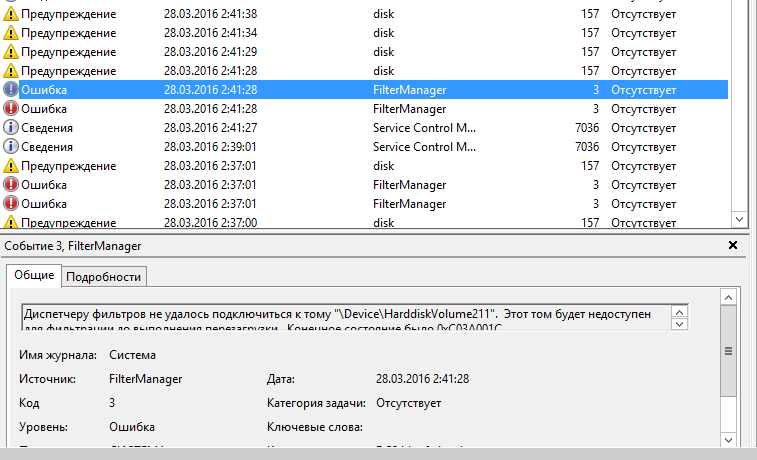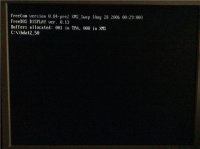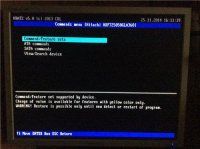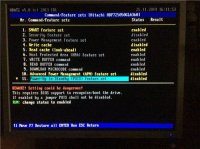Диск был неожиданно удален — это ошибка в системном журнале событий на устройствах Windows. Это необычная проблема с виртуальным диском, от которого зависят все установки XBOX Live PC и Microsoft PC.
Обычно эта проблема возникает, когда что-то нарушает связь системы с диском.
Диск Event ID 157 был неожиданно удален в средстве просмотра событий, что лишает пользователя возможности использовать назначенный виртуальный диск для установки игр. Этот виртуальный диск не будет отображаться в проводнике, как другие диски.
Вы также можете столкнуться с тем, что диск был неожиданно удален VMWare. И приведенные ниже решения решат проблему, но вам придется вносить изменения непосредственно в эмулируемую ОС из VMWare.
Поскольку это вызывает беспокойство, это должно быть исправлено немедленно. В этом руководстве мы рассмотрим некоторые методы устранения неполадок, которые наверняка вам помогут.
Что означает Диск был неожиданно удален?
Менеджер PNP выполняет нечто, называемое перечислением. Перечисление можно понимать как запрос, отправляемый на диск, управляющий шиной, такой как PCI.
Они проводят инвентаризацию устройств на шине и сообщают список всех. Подобные перечисления происходят по нескольким причинам.
При получении запроса на перечисление драйверы шины подключаются к шине для всех устройств. Затем он будет выдавать команды существующим устройствам в поисках новых.
Когда эти команды не работают на существующем устройстве, драйвер помечает устройство как отсутствующее. Тогда об этом не будет сообщено PNP в инвентаре.
Как только PNP определяет, что устройство недоступно в контрольном списке, драйверу шины будет отправлен неожиданный запрос на удаление объекта устройства.
Поскольку драйвер CLASSPNP управляет тегом устройства и получает запрос на диски, он видит неожиданный запрос на удаление и регистрирует событие, если диск несъемный.
В результате диск пропадет из системы без каких-либо признаков, и появится сообщение Диск неожиданно удален.
Как исправить ошибку «Диск был неожиданно удален»?
1. Обновите драйвер контроллера дисковых пространств.
- Нажмите «Пуск», введите «Диспетчер устройств» и выберите приложение из результатов.
- Разверните раздел «Контроллеры хранилища».
- Щелкните правой кнопкой мыши Microsoft Storage Spaces Controller и выберите «Обновить драйвер».
- В следующем появившемся всплывающем окне нажмите «Автоматический поиск драйверов».
- После этого Windows теперь будет автоматически искать и устанавливать любые обновления драйверов на ваше устройство.
Контроллеры хранения отвечают за порты накопителей, т. е. порты SATA. Если ваши драйверы контроллера хранилища устарели или повреждены, вы можете столкнуться с проблемой Event ID Disk был неожиданно удален Xbox.
Большинство проблем с драйверами устройств в Windows вызваны отсутствующими, поврежденными или устаревшими драйверами. Это лишь одна из многих причин, по которым вам следует обновлять драйверы устройств.
Компьютер не может работать с видеокартами, контроллерами XBox, звуковыми картами или другим оборудованием; они должны управляться водителем. Вы можете обновить драйверы вручную, если вы полностью знакомы с драйверами, которые требуются для вашего ПК.
Идеальным вариантом является программа обновления драйверов, такая как DriverFix, которая не только заменяет, но и создает резервную копию неисправных драйверов.
Ошибка будет устранена после загрузки и установки самых последних драйверов. Вы также заметите улучшение производительности вашего устройства, и ошибка «Диск был неожиданно удален» будет устранена.
2. Запустите сканирование CHKDSK
- Нажмите «Пуск» и найдите cmd, затем нажмите « Запуск от имени администратора».
- Введите следующую команду и нажмите Enter.
CHKDSK C:/f/r/x - Команда не запустится, так как корневой диск вашего устройства уже используется. Вместо этого он попросит вас начать сканирование при перезагрузке компьютера.
- Введите Y, нажмите Enter, затем перезагрузите Windows и дождитесь завершения процедуры.
Эта проблема также может возникнуть, если какие-либо части жесткого диска повреждены, и запуск CHKDSK может помочь решить эту проблему. CHKDSK — это встроенная утилита Windows, которая сканирует и исправляет ошибки системного диска.
Несколько пользователей жалуются на то, что CHKDSK иногда зависает в Windows. Будьте уверены, что наш гид покажет вам, что делать в этом случае.
3. Настройте реестр
- Нажмите Windows + R, чтобы открыть диалоговое окно «Выполнить».
- Введите regedit и нажмите Enter.
- Когда откроется редактор реестра, перейдите по следующему пути:
ComputerHKEY_LOCAL_MACHINESYSTEMCurrentControlSetServicesdisk - Щелкните правой кнопкой мыши TimeOutValue на правой панели и выберите «Изменить».
- Установите для базы значение «Десятичное число».
- Теперь вы увидите значение по умолчанию в данных «Значение» как 60, поэтому вместо этого установите его на 61.
- После этого нажмите OK, чтобы сохранить изменения и закрыть редактор реестра.
- Перезагрузите устройство и проверьте, устранена ли проблема.
4. Чистая загрузка вашего ПК
- Нажмите «Пуск», найдите конфигурацию системы и откройте ее из результатов поиска.
- Перейдите на вкладку «Общие», проверьте параметры «Выборочный запуск» и «Загрузить системные службы».
- Теперь перейдите на вкладку «Службы» и установите флажок «Скрыть все службы Microsoft».
- Теперь нажмите «Отключить все» в правом нижнем углу и нажмите «ОК», чтобы сохранить изменения.
Windows запустится с минимальным набором необходимых драйверов и программ, выполнив чистую загрузку. Это гарантирует, что сторонняя или фоновая программа вызывает ошибку.
Диск был неожиданно удален Windows также может возникнуть, когда диск поврежден или когда пользователь отключает диск во время работы системы. Чтобы исправить это, вам нужно будет проверить работоспособность дисковой подсистемы.
Что ж, это все с нашей стороны о том, как исправить, что Диск был неожиданно удален, и мы надеемся, что наши решения помогли вам решить эту проблему.
Если методы устранения неполадок не помогли устранить эту ошибку, попробуйте переустановить Windows. Но это должно быть только крайним средством.
Если у вас все еще есть какие-либо проблемы, не стесняйтесь оставлять комментарии ниже. Мы хотим услышать от вас.
- Remove From My Forums
-
Вопрос
-
Здравствуйте. В логах вижу предупреждение:
Диск 5 был неожиданно извлечен.
Предупреждение с 3 ночи до 3:40 по логам, в это время происходит архивация.
Какой 5 том ? Почему был извлечен и что это значит?
Погуглив, говорят это может быть диск, который делает бэкапы. У меня он не в сети, быть может это он, ведь даже по времени архивации логически подходит, но почему
5 том ?И еще в промежутке с 3 до 3:40, пишет 4 том, а в последнем логе в 3:40, пишет 5 том. Не понимаю.
-
Изменено
5 марта 2018 г. 0:53
-
Изменено
Ответы
-
https://kb.vmware.com/s/article/2115932
Если это в вирт. машине то это нормальное поведение при создании резервных копий ВМ который при своем создании создают снимок вм .
-
Помечено в качестве ответа
Андрей Михалевский
5 марта 2018 г. 11:25
-
Помечено в качестве ответа
Доброе утро!
С недавних на пор в журнале событий серверов стали появляться записи с ошибками и предупреждениями.
Ошибки ссылаются на hdd
1. Диспетчеру фильтров не удалось подключиться к тому «DeviceHarddiskVolume211».
2. Диск 1 был неожиданно извлечен.
Записи в журнале появляются во время резервного копирования. Так же из сервера иногда доносятся звуковые сигналы, предположительно так же из корзины с дисками. Парный короткий сигнал, что-то вроде пищания. На механический звук скрежета не похоже совершенно. Возможно это как-то связанно с ошибками из журналов.
Гуглил — внятных разъяснений к сожалению не нашел, опыта в таких вопросах не хватает, нужна помощь.
Спасибо!
-
Вопрос заданболее трёх лет назад
-
2459 просмотров
Пригласить эксперта
Отваливается диск. Видимо контроллер диска накрылся. Меняйте.
На NAS создал пару виртуальных дисков. На win 2012r2 подсоединяют эти диски и делаю бекапы.
Такая же ошибка возникает у меня когда NAS отваливается от сети и пропадают эти диски. Сделал скрипт, который автоматом их подсоединяет. У меня возникает эта ошибка при проблемах с сетью.
Проверить диски и заменить при необходимости.
Посмотрите статус SMART, проверьте поверхность при помощи MHDD/Victoria.
Если пытаться угадать, то они скорее всего отваливаются из-за таймаута операции. По поводу писков — почитайте документацию к серверу/материнке.
Смотрел утилитой Acronis Drive Monitor/
Везде все в порядке показывает.
Ошибки в журнале появляются только во время резервного копирования. В течение рабочего дня к серверу выполняется тоже куча запросов, но ошибок нет.
Как писали выше про проблему с сетью, вполне возможно что у меня такая же ситуация, т.к. резервное копирование в силу отсутствия доп. средств — осуществляется не на внешние носители, а перекрестно с сервера на сервер, тобишь через сетку.
Если у Вас RAID, то скорее всего один из дисков начал сыпаться, но система нормально работает с другого, если учесть, что диски для рэйда покупаются чаще всего в одно время, то второму скоро придет писец и тогда ты потеряешь ВСЁ. Срочно беги в магазин и ищи такой же диск, втыкай его вместо умершего и наслаждайся. Хочу добавить, что если рэйд физический, а не программный, то винда чаще всего видит два диска как один, может поможет…
Ах да, в связи с тем, что диск отваливается возможно дело в кабеле или плохом разъеме попробуйте подоткнуть кабель, что-бы встал в пазы на матери и винте.
-
Показать ещё
Загружается…
05 февр. 2023, в 23:54
1000 руб./в час
05 февр. 2023, в 23:27
4000 руб./за проект
05 февр. 2023, в 21:58
2000 руб./за проект
Минуточку внимания
Это сообщение должны прочитать абсолютно все пользователи! В особенности те, кто установил Windows 10 Technical Preview Build 9879! В системе есть серьёзная проблема, из-за которой вы можете получить проблему с обнаружением жёсткого диска в BIOS!
Не кидайтесь сразу что-либо делать, дочитайте данную статью до конца и вы найдёте решение. Начнём с того, что жёсткий диск на самом деле остаётся в исправном состоянии, но в его контроллере включается флаг Power-up in standby (PUIS) или power management 2 mode (PM2). Эта функция использует возможность новых жёстких дисков переходить в режим сна. Это плюс, ведь система будет быстрее загружаться. Но не всё так гладко. Если у вас старый ПК и ваша материнская плата или BIOS не поддерживает функции PUIS/PM2, то вы столкнётесь с данной проблемой. Если есть обновление BIOS, то возможно оно поддерживает эту функцию
Но что же делать, если материнская плата устарела и обновление BIOS не добавляет поддержку PUIS/PM2, а жёсткий диск перестал определяться? Всё не так страшно, как может показаться. Опишем решение:
- Скачиваем программу http://rufus.akeo.ie/
- Форматируем через неё флеш-карту (галочки оставляем на месте)
- Скачиваем HDAT2 и копируем на флеш-карту
- Загружаемся с флешки не в режиме UEFI
- Проделываем операции, как на картинках ниже
- Отказываемся от использования спящего режима в Windows 10, так как этот параметр вновь изменится. Также отключите быструю загрузку.
Если жёсткий диск не определиться после команды на первом скриншоте, то попробуйте прописать hdat2_50 /W.
Все эти операции должны помочь вам вернуть жёсткий диск к жизни. Будем ждать от Microsoft официального заявления и решения данной проблемы. На текущий момент советуем отказаться от использования предварительной версии Windows 10 до исправления неисправностей. Напоминаем, что проблема встречается только на старых ПК без поддержки PUIS/PM2, поэтому если вы решите установить предварительную версию, вначале уточните, поддерживает ли ваша материнская плата и BIOS данную функцию. Удачи!